Auf dieser Seite wird beschrieben, wie Sie Benachrichtigungseinstellungen im Google Issue Tracker festlegen. Mit diesen Einstellungen wird festgelegt, wann Sie E-Mails vom Issue Tracker erhalten.
Benachrichtigungseinstellungen festlegen
So legen Sie Benachrichtigungseinstellungen fest:
Öffnen Sie den Issue Tracker in Ihrem Webbrowser.
Klicken Sie im Issue Tracker oben rechts auf das Zahnradsymbol.
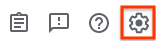
Wählen Sie Einstellungen aus.
Öffne den Tab Benachrichtigungen.
Verwenden Sie die Drop-down-Listen, um anzugeben, welche E-Mails Sie vom Issue Tracker erhalten möchten.
Sie können für verschiedene Rollen, die Sie haben, unterschiedliche E-Mail-Einstellungen festlegen, z. B. wenn Sie die zugewiesene Person für ein Problem sind oder ein Problem mit einem Stern markiert haben.
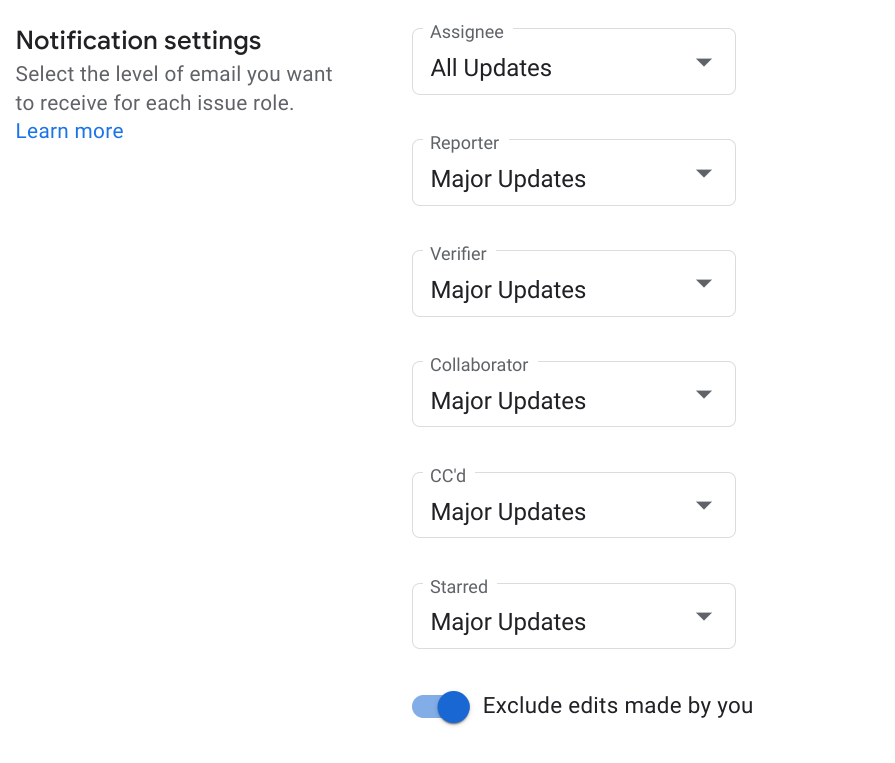
Weitere Informationen zu den Benachrichtigungseinstellungen finden Sie unter E-Mail-Benachrichtigungen.
Wenn Sie von Issue Tracker E-Mails erhalten möchten, wenn Sie Änderungen an Problemen vornehmen, setzen Sie die Option Von mir vorgenommene Änderungen ausschließen auf Aus.
